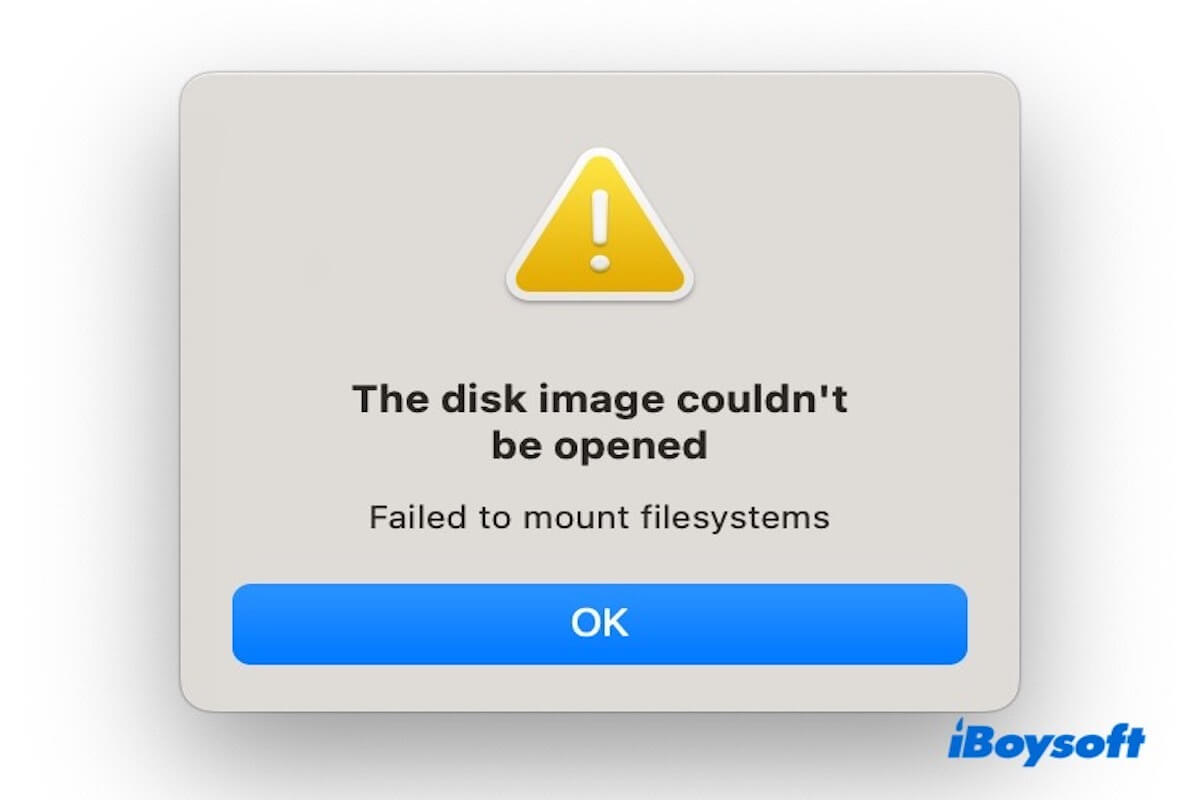Arquivos DMG são um formato comumente usado no macOS, principalmente para instalação de software, armazenamento de dados e backups. Normalmente, o macOS suporta nativamente arquivos DMG, permitindo que você simplesmente clique duas vezes para montá-los e acessar um disco virtual no Finder.
Depois da última atualização do meu Mac para Sequoia, não consigo abrir nenhum arquivo dmg e não consigo instalar nada. Tentei anexá-lo através do Terminal, mas também não funciona. - Comunidade da Apple
Eu estava migrando alguns dados que guardei em um arquivo dmg protegido por senha de um MacBook antigo para um novo. Agora não consigo abrir o arquivo dmg apenas clicando duas vezes nele! - Comunidade da Apple
No entanto, alguns usuários relataram problemas como eles não conseguem abrir arquivos DMG no Mac após a atualização para macOS Sequoia. Se você está enfrentando um problema semelhante, siga-nos para resolvê-lo.
Não consegue abrir o arquivo DMG no Mac, como faço para consertar?
Por algum motivo, você pode não ser capaz de abrir um arquivo DMG no seu Mac. Você pode tentar os seguintes métodos para resolver o problema.
- Verifique o arquivo DMG
- Libere espaço de armazenamento
- Monte manualmente o arquivo DMG via Terminal
- Abra o arquivo DMG usando o Utilitário de Disco
- Redefina o NVRAM & SMC
Método 1. Verifique o arquivo DMG
Se o arquivo DMG estiver incompleto, corrompido ou baixado incorretamente, o macOS pode falhar ao montá-lo. Isso pode acontecer se o download foi interrompido ou se o arquivo foi danificado durante a transferência.
Portanto, você deve abrir Terminal para verificar se o arquivo está corrompido. Digite o seguinte comando e pressione Enter. Se você ver um erro, o arquivo provavelmente está corrompido. Neste momento, você precisa ir ao site oficial e baixar o arquivo DMG novamente.
hdiutil verify ~/Downloads/seuarquivo.dmg
Ao mesmo tempo, você também pode tentar abri-lo em Outro Mac para evitar o problema causado pelo seu Mac.
Método 2. Liberar Espaço de Armazenamento
Espaço de armazenamento suficiente é necessário para você abrir um arquivo DMG no Mac. Quando um arquivo DMG é montado, o macOS gera cache e arquivos temporários. Se não houver espaço suficiente, o sistema pode falhar em criar esses arquivos essenciais, levando a um erro de montagem.
Você pode verificar seu espaço disponível clicando no menu da Apple > Sobre Este Mac > Armazenamento. Se não houver espaço em disco suficiente para abrir um arquivo DMG, tente excluir alguns arquivos desnecessários manualmente.
Alternativamente, para uma limpeza mais rápida e eficiente, você pode usar uma ferramenta de gerenciamento de disco como o iBoysoft DiskGeeker para Mac.
É uma ferramenta profissional de gerenciamento de disco que identifica rapidamente arquivos grandes no seu Mac, facilitando a exclusão dos indesejados. Ele também verifica arquivos de cache, arquivos temporários, logs do sistema e outros dados desnecessários. Com apenas um clique em Limpar, você pode remover rapidamente esses arquivos desnecessários e liberar espaço de armazenamento.
Então, por que não baixá-lo e experimentar?
Compartilhe o iBoysoft DiskGeeker para Mac com mais pessoas se você achar útil!
Método 3. Montar Manualmente o Arquivo DMG via Terminal
Às vezes, o Finder do macOS falha em montar um arquivo DMG automaticamente. Usar o Terminal pode forçá-lo a montar.
- Abra o Terminal (Aplicativos > Utilitários > Terminal).
- Digite o seguinte comando e pressione Enter:hdiutil attach ~/Downloads/seuarquivo.dmg
- Se tiver sucesso, você deverá ver uma saída indicando que o DMG foi montado.
Método 4. Abrir um Arquivo DMG Usando o Utilitário de Disco
Se o arquivo DMG não estiver sendo montado normalmente, tente montá-lo manualmente através do Utilitário de Disco.
- Abra o Utilitário de Disco (Aplicativos > Utilitários > Utilitário de Disco).
- Clique em Arquivo > Abrir Imagem de Disco, selecione seu arquivo DMG.
Se você ver erros, clique em Primeiros Socorros e execute uma reparação.
Método 5. Restaurar o NVRAM & SMC
Se você não conseguir abrir um arquivo DMG no seu Mac, pode ser devido a configurações do sistema, gerenciamento de hardware ou problemas de controle de energia. Resetar o NVRAM (Memória de Acesso Aleatório Não Volátil) e SMC (Controlador de Gerenciamento do Sistema) pode ajudar a resolver esses problemas.
Repor NVRAM (apenas Macs Intel)
- Desligue o seu Mac.
- Ligue-o e imediatamente mantenha pressionado Option + Command + P + R por 20 segundos.
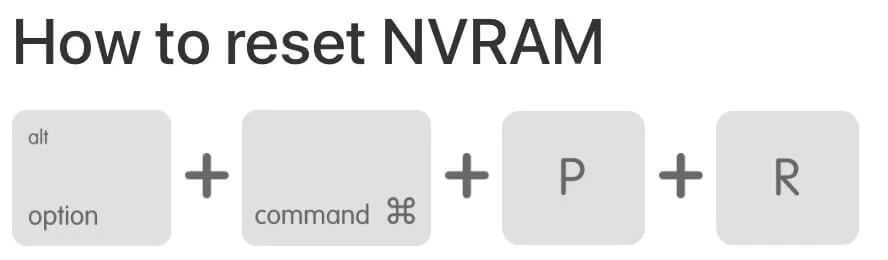
- Liberte as teclas e deixe o seu Mac reiniciar.
Para os Macs com Apple Silicon, basta reiniciar—o NVRAM reseta automaticamente.
Repor SMC (apenas Macs Intel)
- Desligue o seu Mac.
- Para MacBooks: Mantenha pressionado Shift + Control + Option e pressione o botão Power por 10 segundos, depois solte.
- Para desktops: Desligue por 15 segundos, depois reconecte e ligue.
Os Macs com Apple Silicon não precisam de um reset do SMC—apenas reinicie.
Finalmente, tente abrir o arquivo DMG novamente após resetar.
Partilhe os cinco métodos para ajudar mais pessoas a resolver o problema de não conseguirem abrir o arquivo DMG no Mac.
Porque não consigo abrir o arquivo DMG no Mac?
Se não consegue abrir um arquivo DMG no seu Mac, podem existir várias razões que impedem que ele seja montado ou instalado corretamente, como corrupção do arquivo, problemas de compatibilidade com o sistema, configurações de permissões, restrições de segurança, etc.
- Arquivo DMG corrompido: Se houve um erro durante o processo de download, o arquivo DMG pode estar corrompido, impedindo que ele seja montado corretamente.
- Incompatibilidade de versão do macOS: Alguns arquivos DMG são projetados para versões mais novas ou mais antigas do macOS, o que pode causar problemas de compatibilidade.
- Problemas de permissão: Se o arquivo DMG não tem as permissões necessárias, pode ser necessário ajustá-las manualmente ou abrir o arquivo com privilégios de administrador.
- Restrições de segurança: O Gatekeeper do macOS pode bloquear arquivos DMG de desenvolvedores não verificados, impedindo que sejam abertos.
- Espaço em disco insuficiente: Arquivos DMG frequentemente exigem extração temporária para o disco, e a falta de espaço disponível pode causar falhas na montagem.
- Imagem de disco inválida: Alguns arquivos DMG não são imagens de disco padrão, mas sim arquivos falsos ou criptografados, tornando-os irreconhecíveis.
- Erros do sistema: O macOS pode falhar ao montar o DMG devido a problemas de cache ou outros problemas relacionados ao sistema.
Partilhe este artigo com os seus amigos se ele lhe for útil.